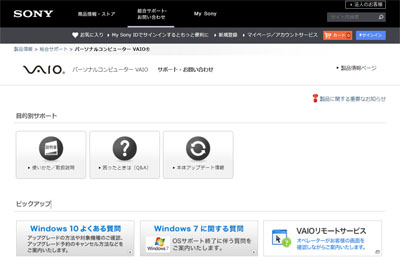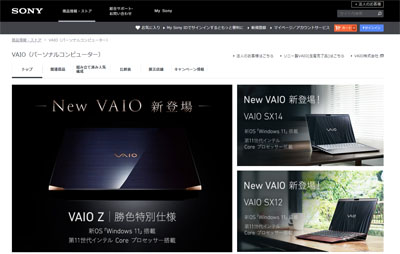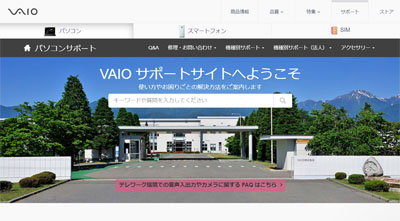ソニー製 VAIOをリカバリーして Windows8 から Windows10 にアップグレード【2022年版】
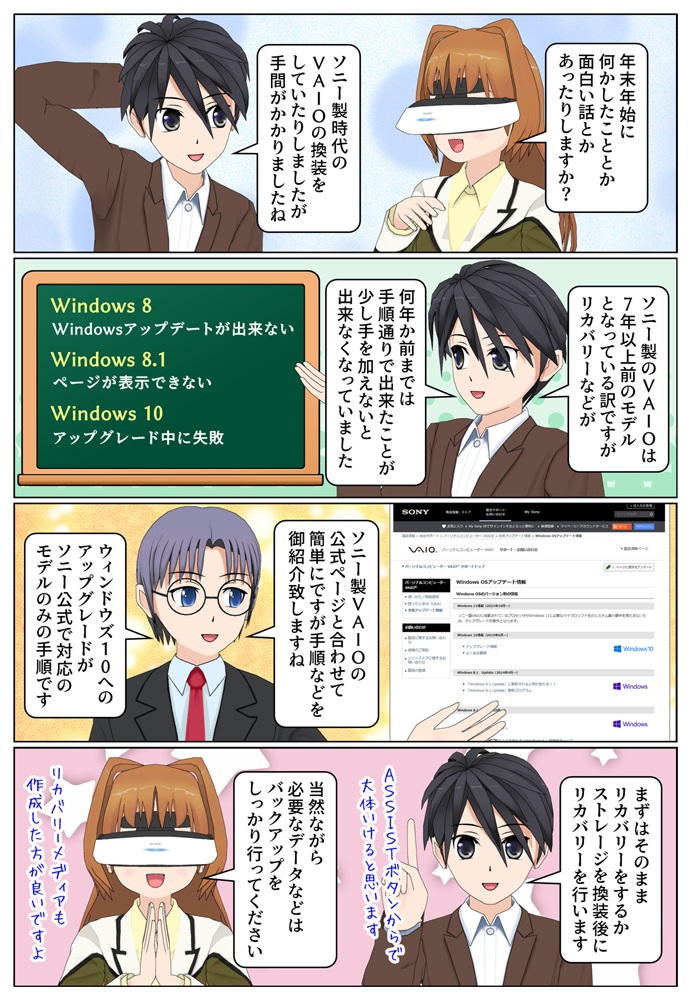
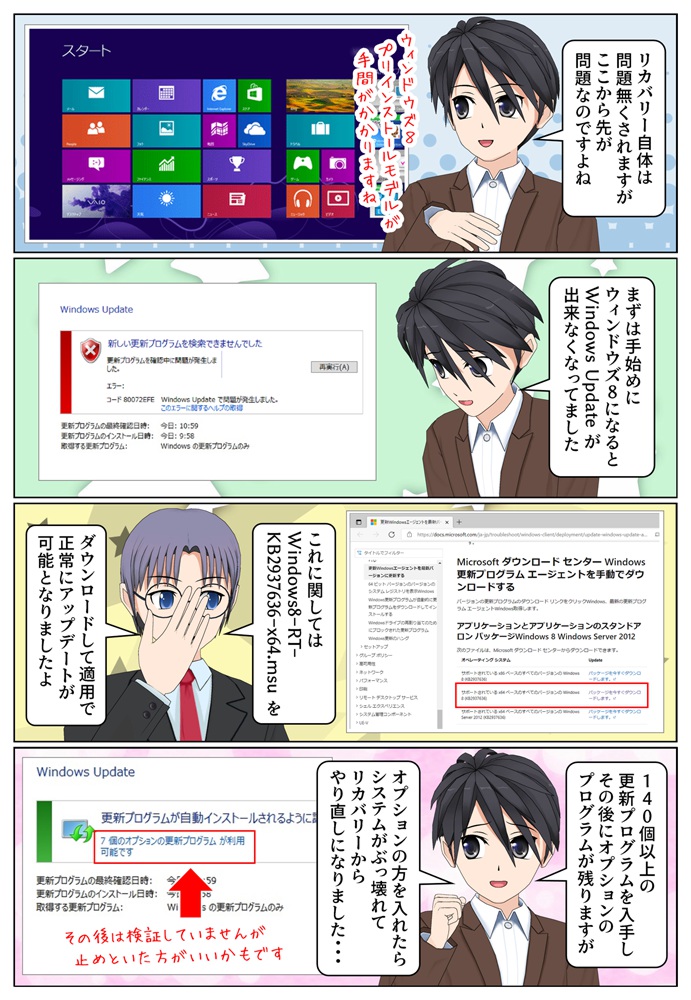
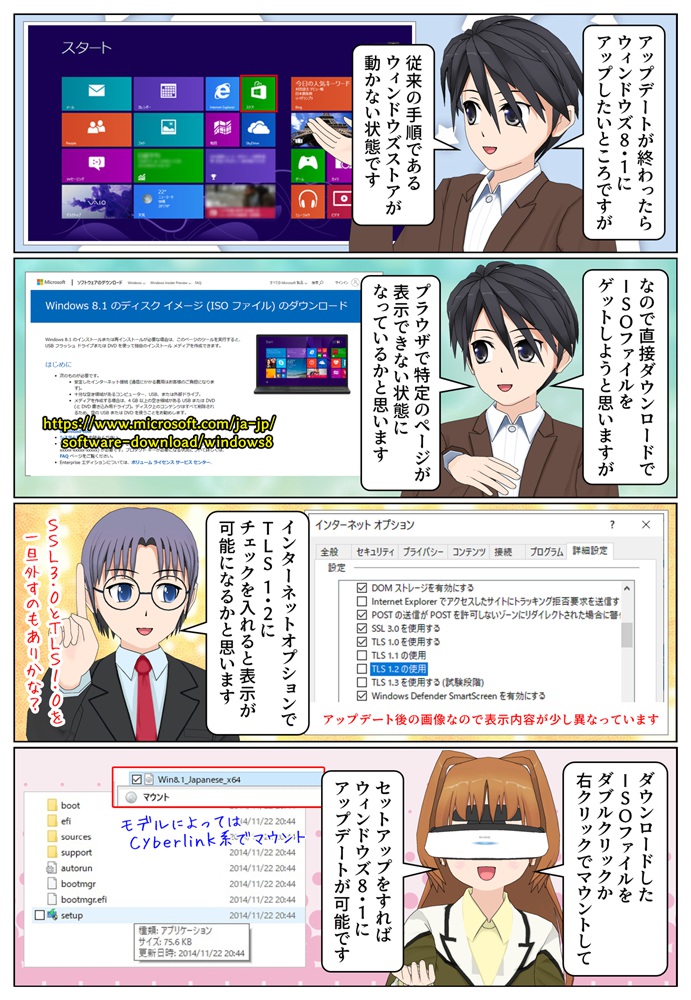
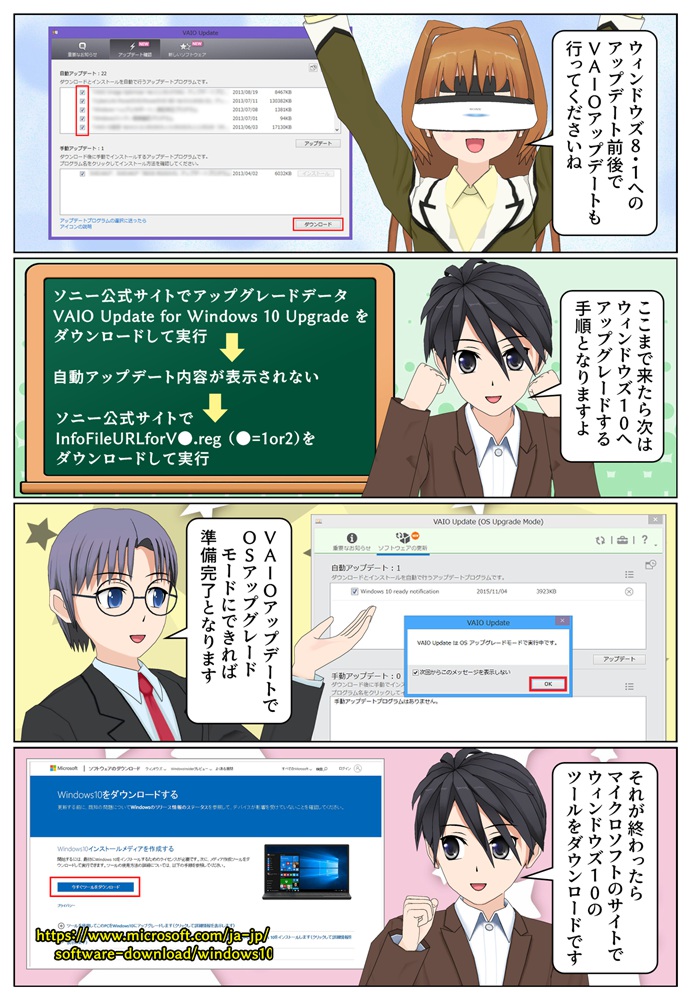
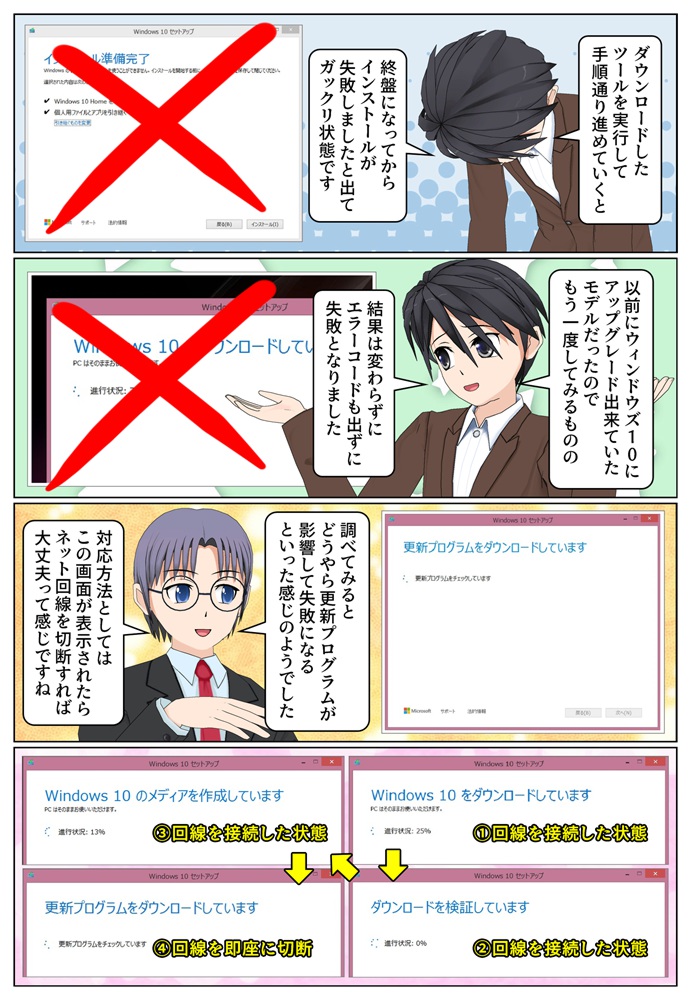
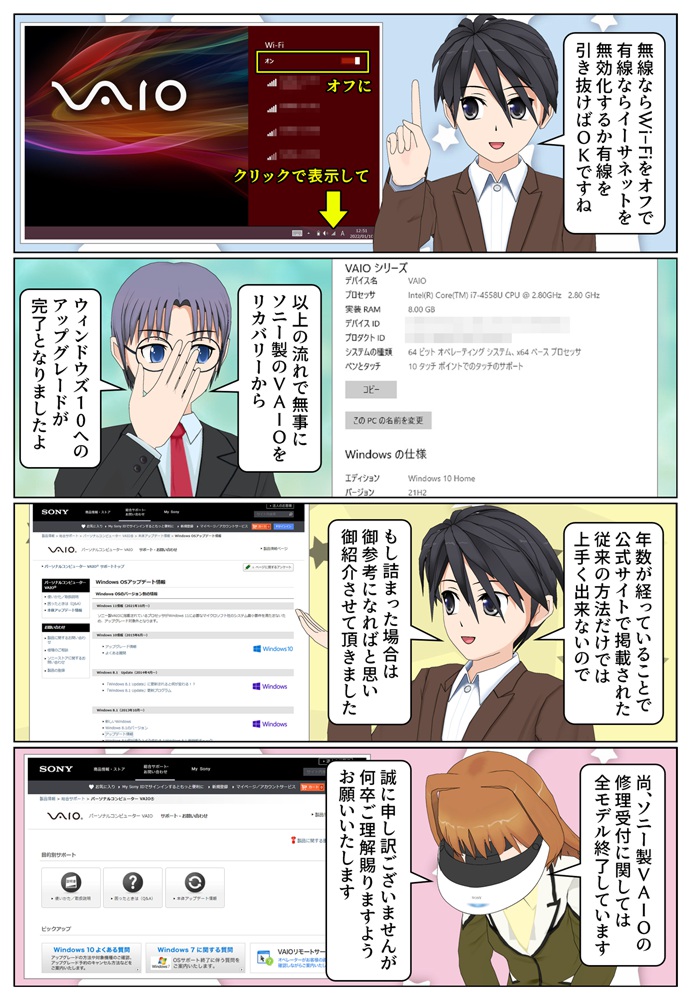
ソニー製 VAIO のリカバリーについて
年末年始にかけてソニー製時代の VAIO を
HDD から SSD に換装をさせたのですが
リカバリー後からの各種ウィンドウズの
アップデートやアップグレードが
従来のようにパっとは行かなくなっていたので
覚書としても残す意味で御紹介させて頂きました。
リカバリーに関してはリカバリー領域が残っているか
リカバリーメディアを作成していれば問題無しですね。
ソニー製時代ということで7年以上前となるので
上位モデル以外はストレージが HDD のものも多く
この機会に SSD に換装するのも良いかと思います。
結構、今更って感じですが個人的には去年まで
HDD のまま使っていましたよ。
まぁまぁまぁ 換装については型名で調べれば
誰かが方法を紹介してくれてると思いますので
今回はあまり詳しくは触れないでおきます。
ちなみに同じシリーズの2台をリカバリーしたのですが
1台目は色々と調べながら Windows 10 までもっていき
2台目は1台目で上手くいった手順で行いました。
詳しく手順を検証した訳ではありませんので
(単純に時間がかかって面倒なので・・・)
抜けていたり不要な手順が入っていたりして
最適解ではないと思いますが
そのあたりは御理解頂ければと思います。
VAIO リカバリー後の Windows 8 について
ソニー製 VAIO の一番最後の方のモデルは
Windows 8.1 なのでリカバリー後もすんなりと
アップデートや Windows 10 へのアップグレードが
出来るかと思いますが、終了の少し前のモデルは
Windows 8 プリインストールとなっているので
今回御紹介のように手間がかかるかと思います。
Windows Update にエラー:コード 80072EFE が出る
リカバリーが終わったら、まずは Windows Update を
行いたいところだと思いますが エラー:コード 80072EFE で
アップデートが出来ない状態になっているかと思います。
この Windows Update が出来ない状態に関しては
更新エージェントWindows最新バージョンに更新する にて
※2022年1月10日現在でマイクロソフトの日本向けの
ダウンロードセンターが不具合で接続できません。
『サポートされている x64 ベースのすべての
バージョンの Windows 8 (KB2937636)』
(ファイル名:Windows8-RT-KB2937636-x64.msu)を
ダウンロード&実行をした後に Windows Update を行うと
以降は正常にアップデートが可能になるかと思います。
Windows Update の落とし穴
とまぁ 正常に Windows Update が可能となり
140個以上の更新プログラムを適用させたのですが
オプションプログラムが4個か7個あった訳なのですよね。
ついでなので全部アップデートをしたのですが
その直後にシステムがぶっ壊れてリカバリーから
やり直しになってしまいました・・・
オプションの更新プログラムを入れたことが
原因なのかは分からないのですが
また再発をしてやり直すのが怖かったので
以降はオプション更新プログラムは無視しましたよ。
Windiws 8 での Windows Update を行ったら
VAIO Update を起動してアップデートを行ってください。
もし何も表示されてなかったら
Windows 8.1 にアップデートしてからでも
個人的には問題は発生しませんでしたよ。
Windows 8 から Windows 8.1 へのアップデート
ソニーの VAIO 公式ページでの手順としては
Windows ストアからダウンロードを行うとありますが
7年前はそれで簡単に出来ていましたが
2022年では、すんなりとはさせてくれず
Windows ストアが反応をしてくれません。
Windows 8.1 ISOファイルをダウンロード
ということでマイクロソフトのサイトから直接
Windows 8.1 ISOファイルをダウンロードして
使うのが手っ取り早いかなと思います。
ところがどっこいプラウザ(デフォルトはIE)で
特定のページが表示できずダウンロードサイトも
表示が出来ない状態になっていました。
ファイヤーウォールやプラウザを変更しても
何ともならなかったのですが
どうやらインターネットオプションの詳細設定で
TLS1.2 にチェックを入れることで表示が可能となり
無事にISOファイルのダウンロードが出来ました。
自分の時はSSL3.0とTLS1.0のチェックを外していましたが
検証していないので何とも言えませんが
別にそちらのチェックはどうでも良かったかもしれません。
https://www.microsoft.com/ja-jp/software-download/windows8 [提供終了]
※2022年1月10日現在でマイクロソフトの日本向けの
ダウンロードセンターが不具合で接続できません。
『Win8.1_japanese_x64.iso』をダウンロードしたら
ファイルをダブルクリックか右クリックをして
『マウント』を選ぶことで Dドライブで認識されるので
Dドライブの setup をダブルクリックをすることで
Windows 8.1 へのアップデートが始まります。
Windows 8.1 へのアップデートが終わったら
また Windows Update と VAIO Update を
しっかりと行ってくださいね。
Windows 8.1 から Windows 10 へのアップデート
Windows 8.1 になったということで
次は Windows 10 にアップグレードをしようと思いますが
このままだとアップグレードが行えないので
ソニーの VAIO公式サポートページを開いて
必要なファイルをダウンロードします。
ソニー公式 VAIO Windows 10情報 にて
Windows 8.1 或いは Windows 8 プリインストールモデルの
『情報を確認する』からお手持ちの VAIO の型名にて
詳細などを確認して下さいね。
バックアップや復元、リカバリーメディアの作成方法なども
こちらから御確認して頂くことが可能です。
分かっている人は直接こちらに行って
[Windows 8.1] Windows 10へアップグレードする方法
『VUforWin10_1Upg_a.exe』をダウンロード&実行
必要なら『InfoFileURLforV1.reg』をダウンロード&実行
[Windows 8] Windows 10へアップグレードする方法(Windows 8プリインストールモデル)
『VUforWin10_2Upg_a.exe』をダウンロード&実行
必要なら『InfoFileURLforV2.reg』をダウンロード&実行
VAIO Update が OSアップグレードモードになれば
Windows 10 のアップグレードツールをダウンロードして
アップグレードを行ってください。
https://www.microsoft.com/ja-jp/software-download/windows10
※2022年1月10日現在でマイクロソフトの日本向けの
ダウンロードセンターが不具合で接続できません。
『MediaCreationTool21H2.exe』をダウンロードしたら
(ファイル名は時期によって少し変わることがあります)
実行して手順通りに進めていきます。
Windows 10 のアップグレードが失敗する
ここまで来たら大丈夫だろうと思っていたら
『Windows 10 のインストールが失敗しました』
と表記されて「どうしてなんだー」状態でした。
以前に同じ手順で Windows 10 にできた VAIOなので
何故だろうと思い再度チャレンジしてみるも
結果はやっぱり失敗でした・・・
特にエラーコードも無く失敗するので調べてみると
どうやら更新プログラムが引っかかっているようです。
一番簡単な対処法は Windows 10 へのアップグレードの最中で
『更新プログラムをダウンロードしています』という画面で
回線を切断するだけでOKっぽいですね。
(設定でWi-Fiやイーサネットを無効にするなど)
実際にやってみると失敗しましたという表示が出ずに
問題なく Windows 10 になりました。
ソニー製 VAIO のリカバリー&アップグレードのまとめ
ソニー製 VAIO のリカバリーやアップグレードですが
何年か前なら手順通りにすれば、すんなりと出来ていたことが、
ひと手間が必要になっているということで
分かれば本当に簡単なことなのですが
結構、困っている人もいるだろうなと思います。
今回の紹介内容をザックリまとめると
Windows 8
エラー:コード 80072EF でアップデートができないので
更新プログラム KB2937636 で対応
Windows 8.1
Windowsストアが正常に動かないので
インターネットオプションでTLS1.2にチェックを入れ
マイクロソフトから ISOファイルをダウンロード
Windows 10
ソニー公式で『VAIO Update for Windows 10 Upgrade』と
『InfoFileURLforV〇.reg』をダウンロードして実行。
Windows 10 アップグレード中の画面で
『更新プログラムをダウンロードしています』で回線を切断
といった感じになるでしょうか?
最初に言っていましたが最適解という訳ではないのですが
同じところで詰まった場合に御参考下さいね。
ちなみにソニー製の VAIO に関しては全モデルが
Windows 11 のアップグレード対象外になっていますよ。
VAIO株式会社製の VAIO に関しては
最近のモデルは Windows 11 のアップグレードに対応です。
ソニー製 VAIO の修理や処分・サポートについて
ソニー製 VAIO の部品保有期間は5年間となっていて
現時点で7年以上経っているということで
全て修理受付が終わっているといった状態となっています。
もちろんバッテリーの供給も終わっていますよ。
なのでソニー製の VAIO が故障した場合は
残念ながら諦めるしかないといった状況です。
でもって、ソニー製の VAIO を処分したい場合は
パソコン3R推進協会への申し込みとなります。
2003年10月以降に購入した VAIO に関しては
無償での回収となっています。
VAIO の処分に関して詳しくは
Sony Japan | パソコンリサイクル
パソコン3R推進協会 | パソコンの回収申込み
より、御確認をお願い致します。
その他、ソニー製 VAIO のサポートに関しては
公式サイトにてご確認をお願い致します。
最新の VAIO も宜しくお願い致します
ソニーストアで販売中の 最新のVAIO はこちらから御確認下さい。
VAIO株式会社製 VAIO サポートサイトはこちらから。
ソニー製とVAIO株式会社製でお間違いの無いように
御確認をお願い致します。
関連リンク:VAIOの最新モデルはこちら|Sony Comunication Space-uDa
関連マンガ:VAIO SX12 2021年モデルの特徴や前機種との違いを御紹介
関連マンガ:VAIO SX14 2021年モデルの特徴や前機種との違いを御紹介
関連マンガ:VAIO Z と VAIO SX14 2021年モデルの違いや比較 | どちらを購入するか迷ったら
関連マンガ:VAIO Z 勝色特別仕様の実機レビュー|Windows 11搭載のフラグシップモバイル
関連マンガ:VAIO 2021年モデルが登場!数量限定の勝色特別仕様も選べます
関連マンガ:モバイルノートPC のフラグシップモデル 『VAIO Z』の特徴を御紹介
関連マンガ:VAIO S15 の 4K HDR & Dolby Atmos 対応モデルの実機レビュー
関連マンガ:高性能オールインワン ノートパソコン VAIO S15 の特徴を御紹介